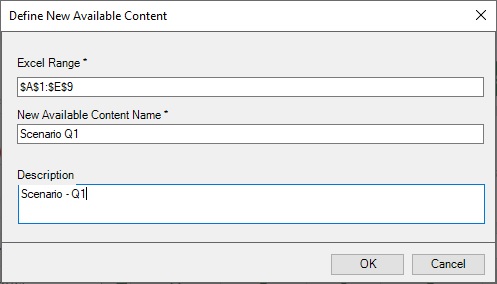在引用 doclet 中使用“可用的内容”按钮创建可用内容
您可以在 Oracle Smart View for Office 中使用 Narrative Reporting 功能区中的可用的内容按钮快速轻松地创建可用内容。
使用可用的内容按钮时,系统会根据您在 Excel 中选择的范围自动为您创建基础命名范围。您只需为新内容提供名称和可选描述。
Note:
- 此功能需要 24.02+ 版本的 Narrative Reporting 扩展
- 您还可以按照“在引用 doclet 中基于 Excel 命名范围创建可用内容”中所述使用您定义的 Excel 命名范围创建可用内容。
要使用可用的内容按钮创建可用内容: